Moja aktywność w Google: dlaczego powinno Cię to obchodzić
Opublikowany: 2021-01-21Gdy wyszukujesz w Google, oglądasz filmy w YouTube lub korzystasz z Map, aby uzyskać wskazówki dojazdu, pozostawiasz ślady, które Google może zebrać. Dane są jednym z najbardziej cenionych zasobów Google, więc zbierają jak najwięcej informacji, gdy korzystasz z jej produktów i usług.
W związku z tym, czy kiedykolwiek przestałeś się zastanawiać, co Google robi z danymi, które zbiera od Ciebie? Lub jeśli istnieje sposób na uzyskanie dostępu do tych informacji? Czy w ogóle powinno cię to obchodzić?
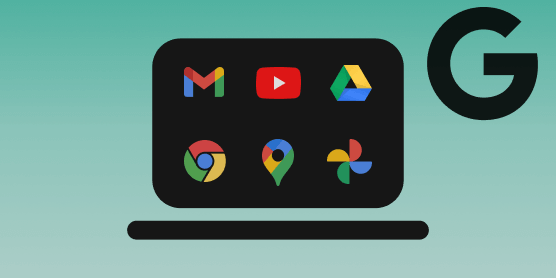
Google rejestruje prawie wszystko, co robisz z aplikacjami, witrynami i innymi usługami połączonymi z Twoim kontem Google. Informacje te są gromadzone i zapisywane w profilu internetowym o nazwie „Moja aktywność”.
W następnych sekcjach wyjaśnimy, co to jest „Google Moja aktywność” i jak można używać tego narzędzia do kontrolowania działań związanych ze zbieraniem danych przez Google.
Co to jest moja aktywność w Google?
Pomyśl przez chwilę o swojej szpitalnej dokumentacji medycznej. Zwykle zawiera informacje o Twoich wizytach w szpitalu i przyjęciu; nawyki i alergie; historia leków; Wyniki testu; przeszła i obecna diagnoza; itp. Im więcej informacji na temat Twojej historii medycznej i nawyków posiada szpital, tym lepiej i szybciej lekarz będzie w stanie Cię zdiagnozować i leczyć.
Jest to zbliżone do celu Google My Activity. To zapis Twojej aktywności online w Google i interakcji z jej usługami.
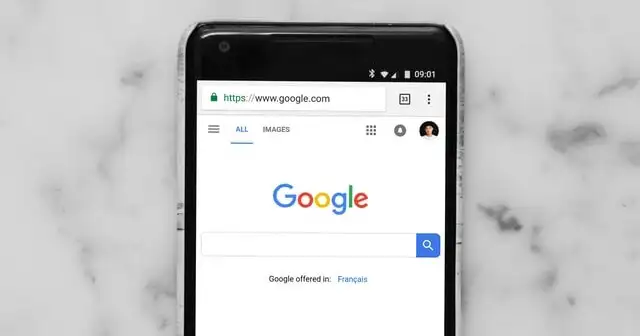
Google Moja aktywność (lub w skrócie Moja aktywność) to archiwum Twoich danych Google. Jest to również narzędzie, które umożliwia przeglądanie danych gromadzonych przez Google podczas korzystania z jej produktów i usług oraz zarządzanie nimi. Jak mówi Google, Moja aktywność ma na celu „przekazanie Ci kontroli nad Twoimi danymi”.
Dzięki funkcji Moja aktywność możesz sprawdzić, do jakiej części (lub niewielkiej?) informacji i działań online Google może uzyskać dostęp.
Zanim pokażemy Ci, jak uzyskać dostęp do narzędzia Moja aktywność i jak używać go do zarządzania danymi, przyjrzyjmy się niektórym informacjom, które Google zbiera za każdym razem, gdy korzystasz z któregokolwiek z jej produktów i usług.
Jakie dane zbiera Google?
Google zbiera dane z kilku powodów. Jednak głównym celem gromadzenia danych jest ulepszanie usług i zapewnianie spersonalizowanego doświadczenia (na przykład dostosowanych reklam i wyników wyszukiwania). Więcej informacji o tym, dlaczego Google zbiera dane, znajdziesz na stronie Polityka prywatności.
Informacje zbierane przez Google podczas korzystania z jej usług obejmują między innymi:
- Rzeczy, których szukasz (w Google i YouTube).
- Oglądane filmy.
- Reklamy, które przeglądasz lub klikasz.
- Informacje o lokalizacji i historia (miejsca, które odwiedzasz i miejsca, w których byłeś).
- Narzędzia używane do uzyskiwania dostępu do usług Google (informacje o przeglądarce, aplikacje, urządzenia itp.)
- Witryny, które odwiedzasz.
Informacje te są zwykle pogrupowane w trzy kategorie. Zrozumienie tej segmentacji danych pomoże Ci zrozumieć, jak poruszać się po stronie Google Moja aktywność i zarządzać swoimi danymi.
1. Aktywność w internecie i aplikacjach: tutaj znajdziesz historię wyszukiwania Google, historię przeglądania w przeglądarce Google Chrome oraz witryny odwiedzane w innych aplikacjach połączonych z Twoim kontem Google. Co więcej: w tej kategorii zapisywane są również nagrania dźwiękowe Twoich wyszukiwań głosowych (w Mapach Google i wyszukiwarce Google), nawigacji po mapach, a także interakcji z Asystentem Google.
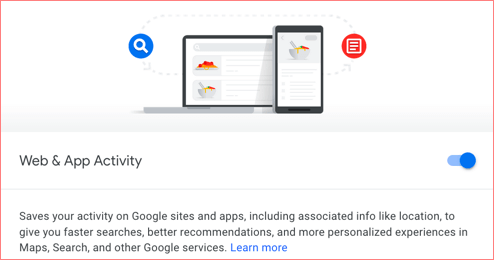
Inne informacje zapisane na tej stronie obejmują Twój adres IP, klikane reklamy i rzeczy, które kupujesz w witrynie reklamodawcy. Jeśli korzystasz z urządzenia z systemem Android, Google zapisze informacje o Twoim telefonie (poziom baterii, zainstalowane aplikacje, błędy systemowe itp.) w tej sekcji strony Moja aktywność.
2. Historia YouTube: W tej sekcji znajdują się Twoje działania w YouTube, w tym filmy, które wyszukujesz w YouTube, filmy, które oglądasz, data i godzina oglądania tych filmów, a także urządzenia używane do ich oglądania.
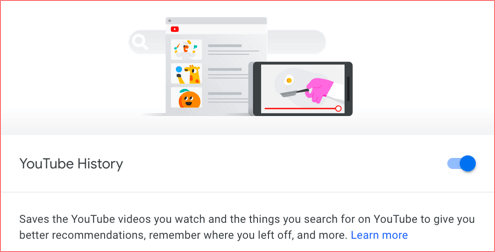
3. Historia lokalizacji: jeśli używasz urządzenia z Androidem z włączonymi usługami lokalizacyjnymi, Google będzie zapisywać odwiedzane miejsca, nawet jeśli nie korzystasz z usług Google. W przypadku urządzeń z systemem iOS Google zbiera Twoją lokalizację (w czasie rzeczywistym) za pośrednictwem dedykowanej aplikacji Google.
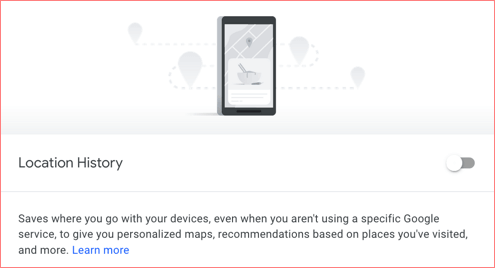
Co się stanie, gdy usuniesz lub wyłączysz zbieranie danych?
W przypadku każdego konta Google Google domyślnie automatycznie zbiera te informacje (i nie tylko). Masz jednak możliwość ograniczenia gromadzenia danych lub całkowitego ich zaprzestania. Jeśli więc nie chcesz, aby firma Google zapisywała Twoje informacje w swojej bazie danych, możesz usunąć historię swojej aktywności online na stronie Moja aktywność. Ale co się stanie, gdy to zrobisz?
Cóż, tak naprawdę nie ma żadnych poważnych konsekwencji związanych z odmową Google dostępu do Twoich danych. Będziesz cieszyć się podstawowymi funkcjami usług Google, tak jak każdy inny użytkownik. Utracisz jednak dostęp do spersonalizowanych funkcji, reklam i rekomendacji.
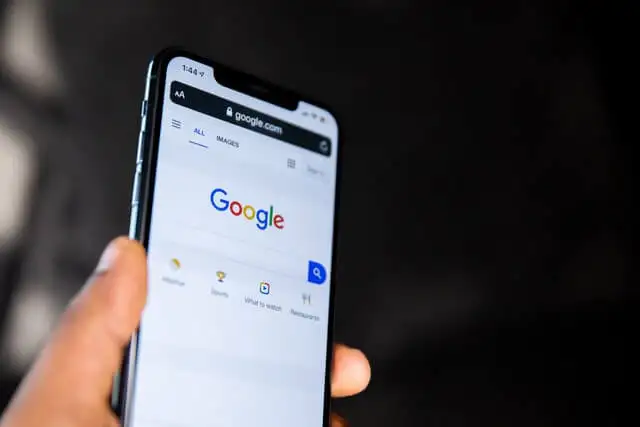
Na przykład wyłączenie Historii w YouTube oznacza, że nie będziesz już otrzymywać sugestii podczas wyszukiwania filmów. Podobnie YouTube przestanie polecać filmy, które mogą Ci się spodobać.
Gdy wyłączysz Historię lokalizacji, Google przestanie wysyłać Ci wskazówki dotyczące dojazdu (w Mapach), nie będziesz też otrzymywać rekomendacji ani reklam dotyczących miejsc, które już odwiedziłeś/odwiedziłeś.
Odkrywaj i kontroluj swoje dane
Możesz uzyskać dostęp do narzędzia Google Moja aktywność na urządzeniach mobilnych i komputerze. Wykonaj poniższe czynności, aby dowiedzieć się, jak wyświetlać swoje dane i zarządzać nimi w Google Moja aktywność na urządzeniach z Androidem, iOS i komputerach PC.
Używaj Google Moja aktywność na PC
1. Uruchom preferowaną przeglądarkę internetową i odwiedź stronę Google Moja aktywność (lub wpisz myactivity.google.com w adresie URL przeglądarki).
Może być wymagane zalogowanie się na konto Google, jeśli jeszcze tego nie zrobiłeś.
2. Powyższe kategorie ( Aktywność w internecie i aplikacjach , Historia lokalizacji i Historia w YouTube ) znajdują się u góry pulpitu nawigacyjnego Moja aktywność.
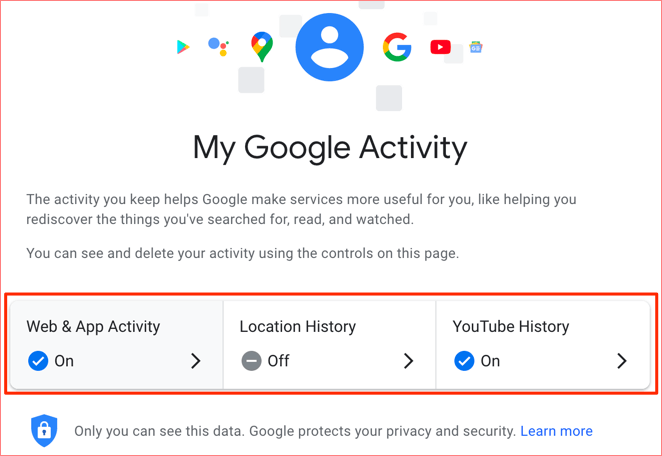
Przewiń w dół pulpitu nawigacyjnego, gdzie znajdziesz przegląd wszystkich ostatnio używanych aplikacji i usług Google – Mapy, historię wyszukiwania Google i odwiedzane witryny.

Kliknij ikonę menu z trzema kropkami i wybierz Szczegóły , aby dowiedzieć się więcej o czynności/przedmiocie.
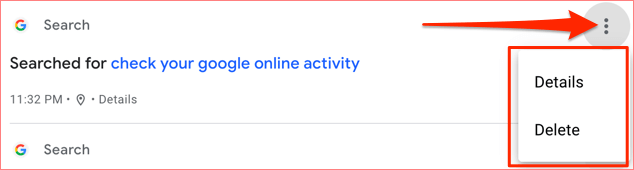
W przeciwnym razie kliknij Usuń , aby usunąć go (na stałe) z bazy danych Google.
Na stronie Szczegóły przedmiotu znajdziesz dokładne informacje o aktywności.
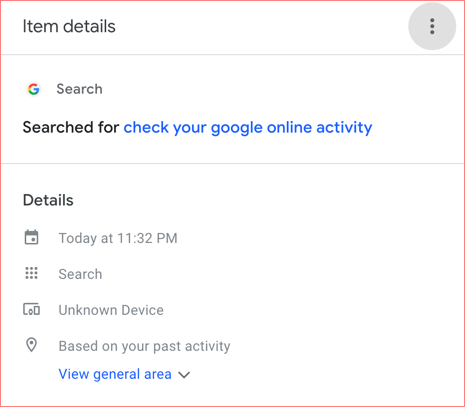
Załóżmy, że szukałeś „Najlepszych sklepów zoologicznych w Nowym Jorku” w Google, strona szczegółów przedmiotu pokaże dokładną datę i godzinę przeprowadzenia wyszukiwania, używane urządzenie i inne informacje.
Chcesz powstrzymać Google przed gromadzeniem Twoich danych? Oto co robić
Jak wspomniano wcześniej, możesz również użyć narzędzia Moja aktywność, aby ograniczyć zbieranie danych przez Google lub całkowicie je zakończyć. Wszystko, co musisz zrobić, to wyłączyć zbieranie danych dla wszystkich trzech kategorii — Aktywność w internecie i aplikacjach, Historia lokalizacji i Historia w YouTube.
Kliknij ikonę menu hamburgera w lewym górnym rogu i wybierz Kontrola aktywności .
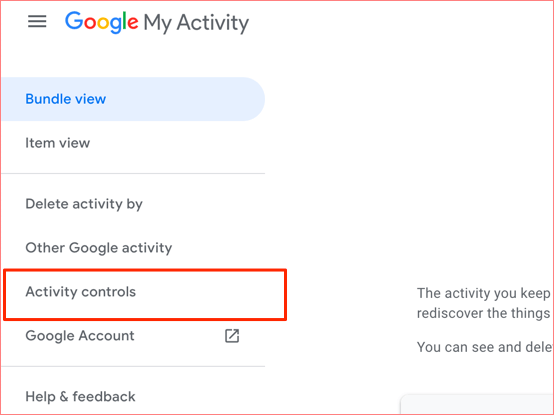
Przejrzyj opcje danych na stronie i wyłącz każdą z nich.
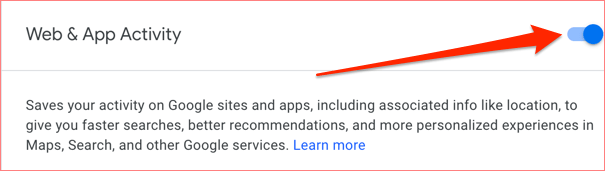
Aby usunąć wszystkie zapisane wcześniej aktywności internetowe, wróć do strony głównej Moja aktywność i dotknij przycisku rozwijanego Usuń .
[10-usuń-aktywność-google.png]
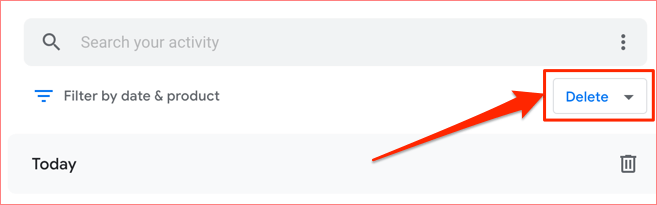
Wybierz opcję Cały czas w oknie Usuń działanie.
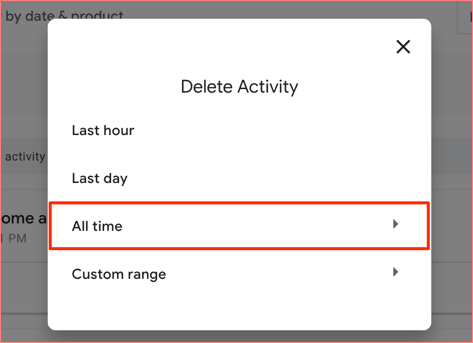
Upewnij się, że zaznaczyłeś pole Wybierz wszystko i kliknij Dalej , aby kontynuować.
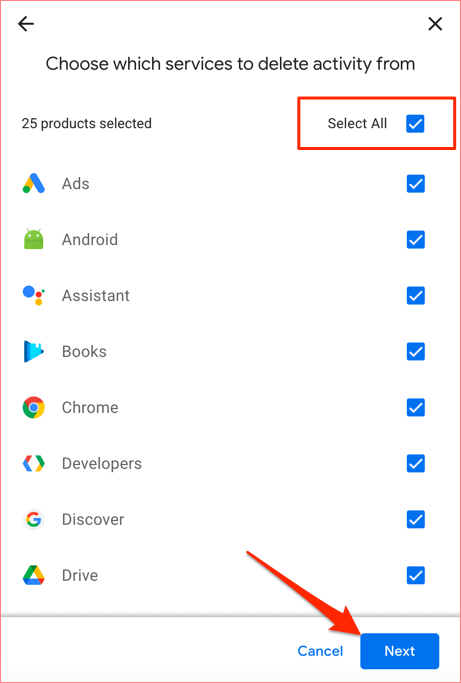
Ustaw harmonogram automatycznego usuwania danych
Google udostępnia opcję automatycznego usuwania w celu usunięcia danych konta. Przewiń do grupy danych i wybierz Automatyczne usuwanie .
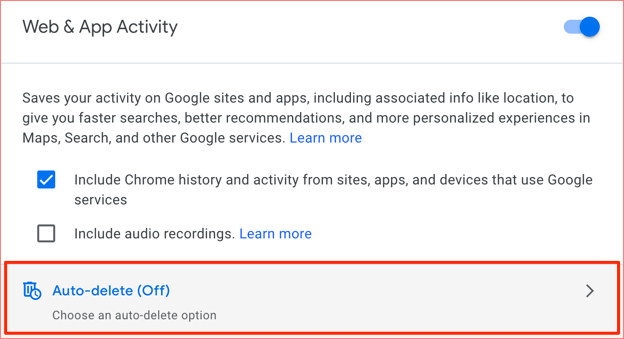
Wybierz jedną z opcji automatycznego usuwania i kliknij Dalej , aby kontynuować. Google zezwala użytkownikom na automatyczne usuwanie danych starszych niż 3, 18 lub 36 miesięcy.
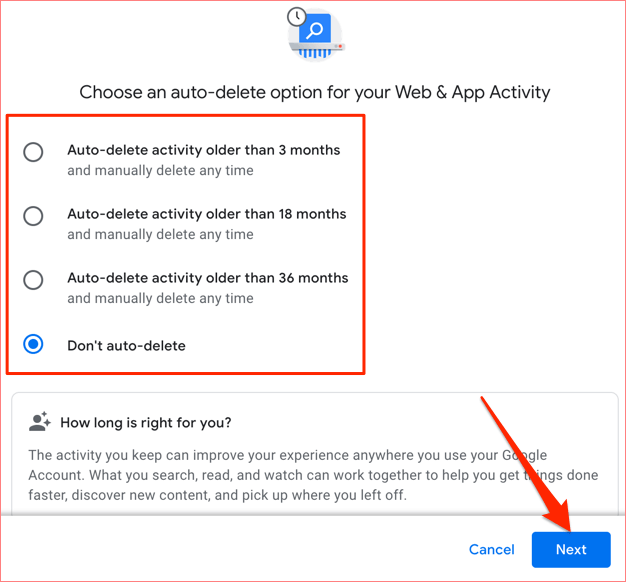
Używaj Google Moja aktywność na Androidzie
Jeśli używasz smartfona lub tabletu z systemem Android, oto, co musisz zrobić.
1. Przejdź do Ustawień i wybierz Google .
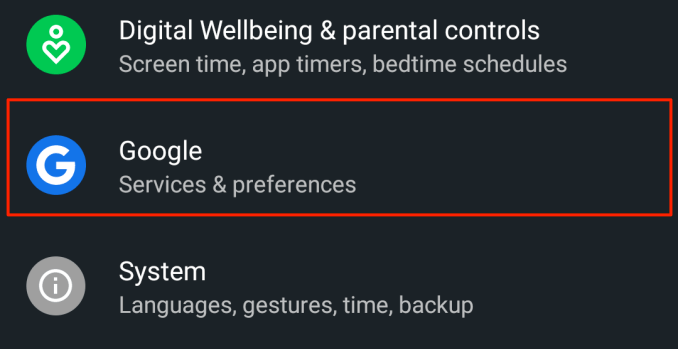
2. Stuknij przycisk Zarządzaj kontem Google .
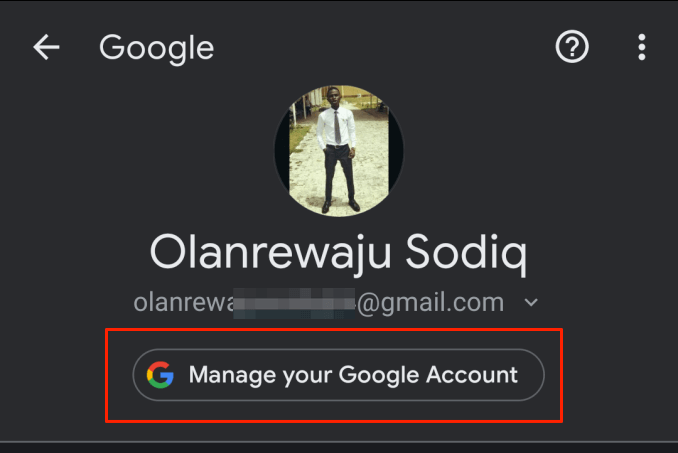
3. Przejdź do zakładki Dane i personalizacja i wybierz Zarządzaj swoimi kontrolami aktywności .
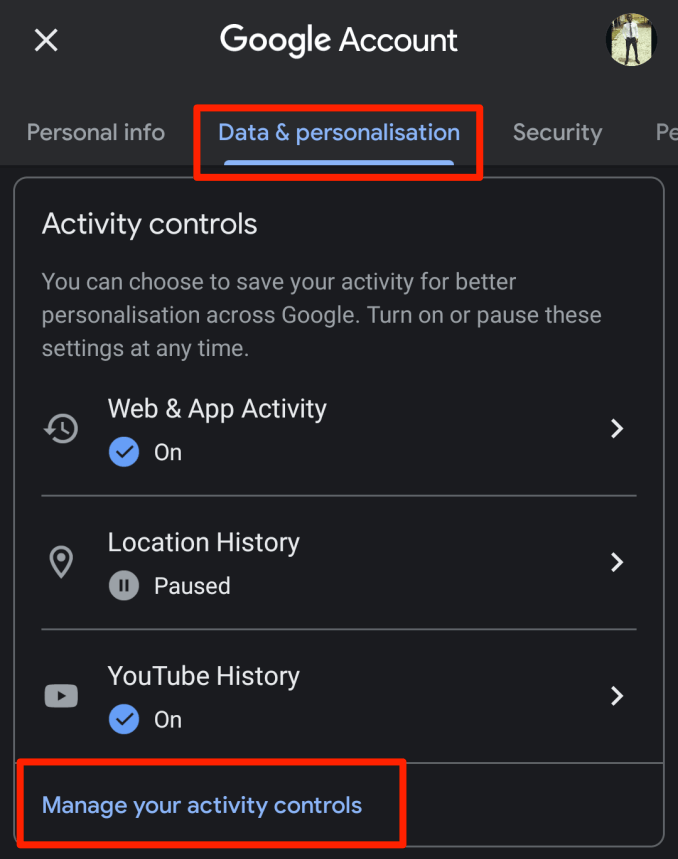
Spowoduje to uruchomienie strony Kontrola aktywności, na której możesz uzyskać dostęp do danych zapisanych przez Google we wszystkich używanych usługach
Użyj Google Moja aktywność na iOS
Możesz także uzyskać dostęp do narzędzia Moja aktywność na iPhonie i iPadzie za pomocą aplikacji Google.
1. Uruchom aplikację Google i dotknij ikony profilu w prawym górnym rogu.
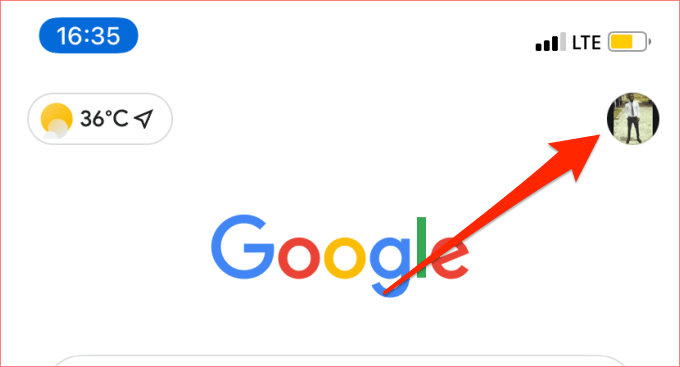
2. Stuknij przycisk Zarządzaj kontem Google .
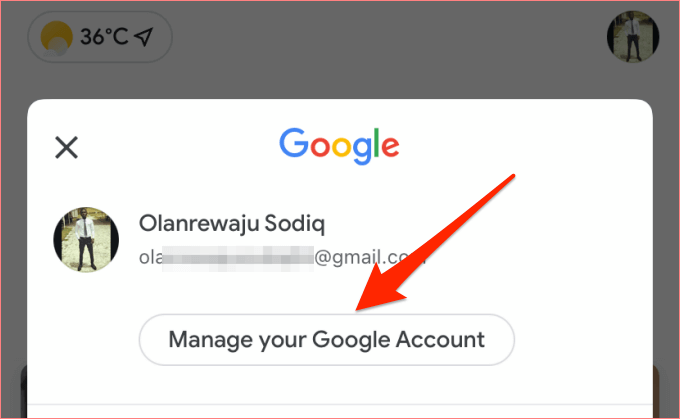
3. Wybierz Dane osobowe i prywatność .
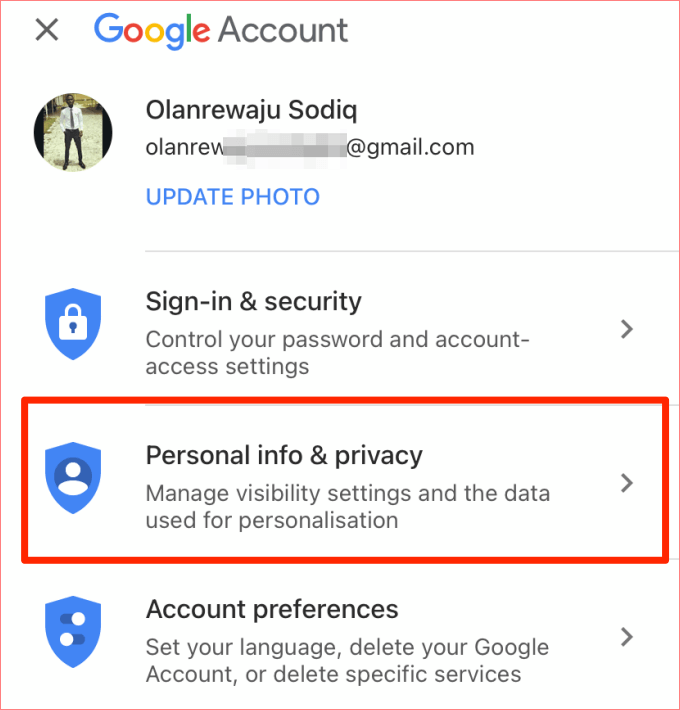
4. Przewiń do sekcji Zarządzaj swoją aktywnością w Google i wybierz Kontrola aktywności .
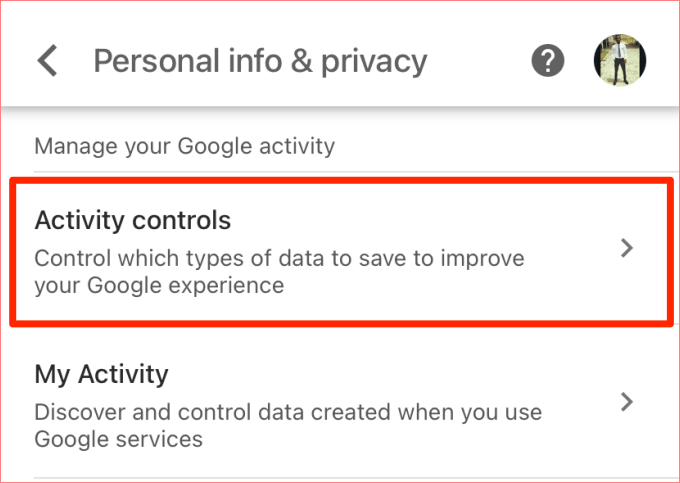
Na wynikowej stronie będziesz mógł zarządzać danymi zapisanymi na swoim koncie Google.
Dlaczego powinno Cię to obchodzić
Prawdopodobnie masz swoje konta Google od lat. Sensowne jest tylko wiedzieć, ile danych przekazujesz Google, co wie o Tobie i jak przetwarza Twoje informacje. Prawidłowy?
Co ciekawe, Google w przejrzysty sposób informuje o swoim procesie gromadzenia danych i praktykach. Co więcej, Google daje Tobie (i miliardowi innych użytkowników) znaczący wybór dotyczący Twoich danych. Możesz w dowolnym momencie włączyć i wyłączyć wszystkie rodzaje gromadzenia danych; jesteś w miejscu kierowcy swoich danych.
Chociaż zapisywanie aktywności na Twoim koncie pomoże Google ulepszyć i spersonalizować Twoje wrażenia, czasami może to być trochę przerażające i irytujące. Załóżmy, że szukałeś hasła „jak pieluchować dziecku” w Google lub YouTube, na pewno zaczniesz widzieć niekończące się reklamy różnych marek pieluch w każdej odwiedzanej aplikacji lub witrynie.
Jeśli nie jesteś zadowolony z ilości danych osobowych gromadzonych przez Google lub sposobu, w jaki Twoje dane są wykorzystywane do wyświetlania kierowanych reklam, możesz skorzystać z narzędzia Moja aktywność. Użyj go, aby zabezpieczyć swoje dane i chronić swoją prywatność w Internecie.
